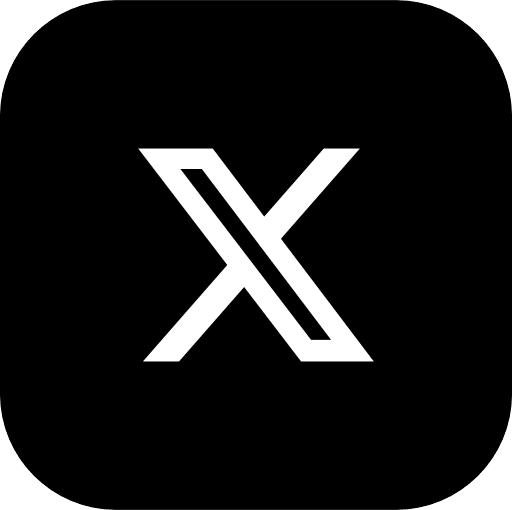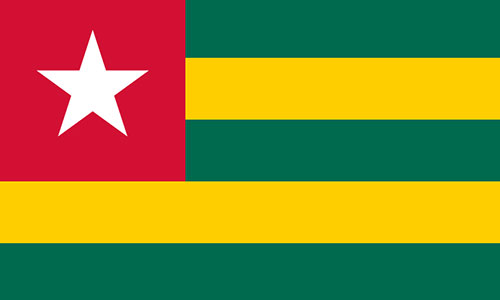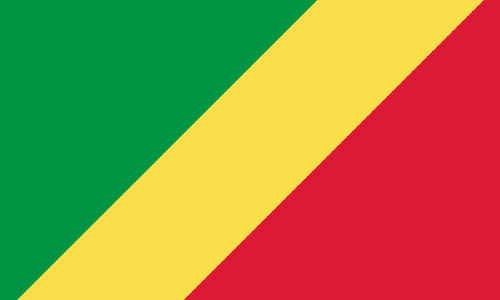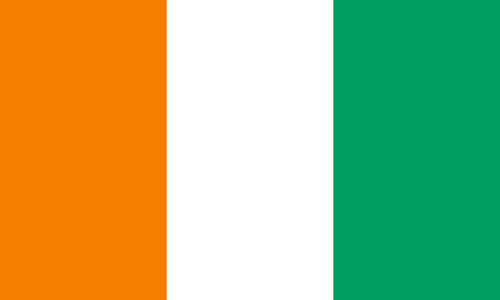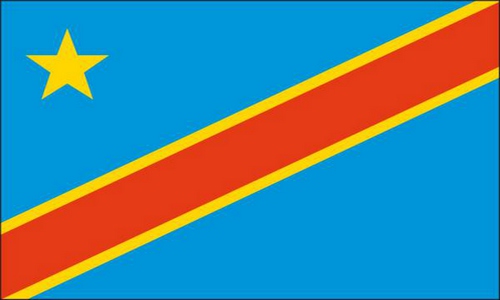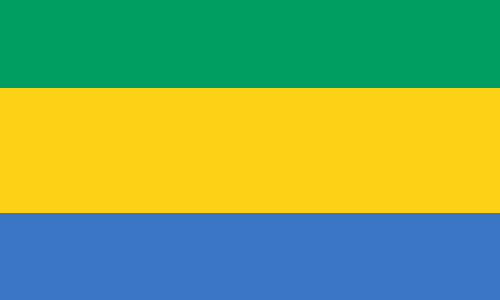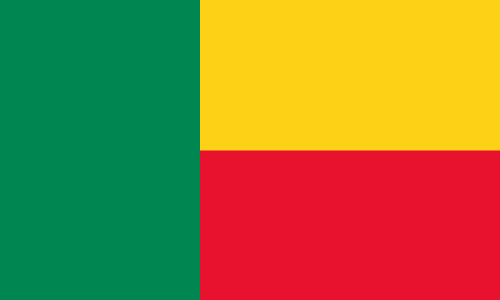Les redirections Web sont utilisées quand vous voulez que votre nom de domaine renvoie directement les visiteurs vers une autre URL (adresse Internet). C’est facile à mettre en place et c’est un service gratuit fourni par le Cloud Store. Les redirections Web peuvent être utilisées pour des redirections au sein de votre domaine (par exemple : de example.com -vers→ www.example.com), comme pour des redirections vers d’autres domaines (exemple : de example.com -vers→ www.example.org).
Pour créer une redirection web, suivez les étapes suivantes :
- Accédez au panneau de contrôle du Cloud Store : Connectez-vous à votre compte d'hébergement web et accédez au panneau de contrôle cPanel .
- Trouvez la section "Domains": Dans le panneau de contrôle, recherchez dans la section Domains, « Redirects » dédiée aux redirections.
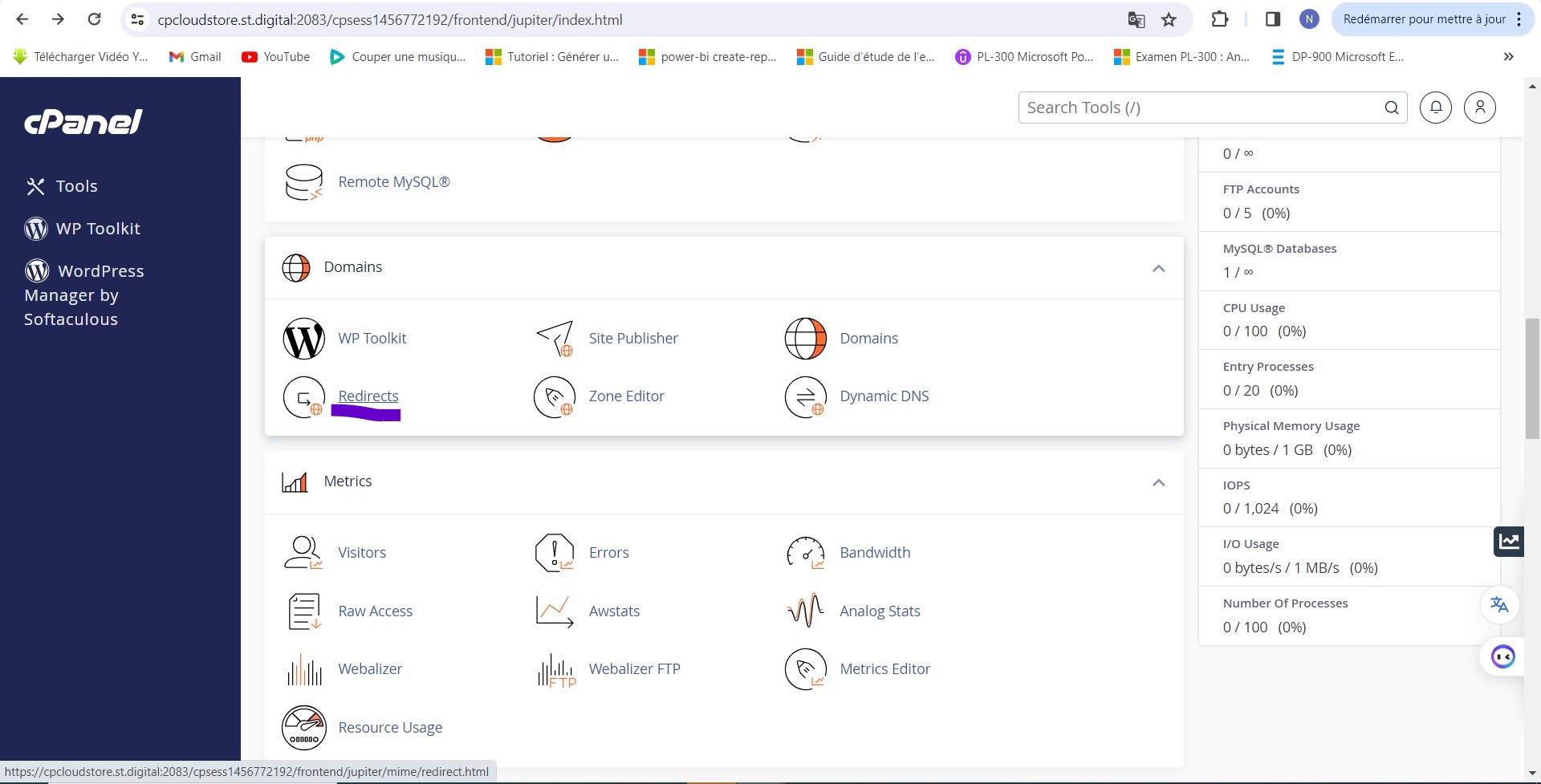
- Choisissez le type de redirection : Il existe différents types de redirections.
- Permanente(type : redirection 301) : Pour définir une adresse « alternative » de votre site internet (par exemple lorsque vous redirigez le sous domaine www vers votre domaine Apex).
- Temporaire(type : redirection 302) : À utiliser quand vous définissez une adresse temporairement (pour cause de maintenance du site par exemple). Cette adresse ne sera pas prise en compte par les moteurs de recherche.
- Transparente: En utilisant un système de « cadres » ce système permet de rediriger vers un site tout en affichant l’adresse de redirection. À utiliser avec précaution, car de nombreux serveurs font « sauter » les cadres pour éviter la publicité, cette redirection ne permet pas d’activer un SSL, est très mal référencée et peut causer d’autres problèmes (affichage de modèles dynamiques par exemple).
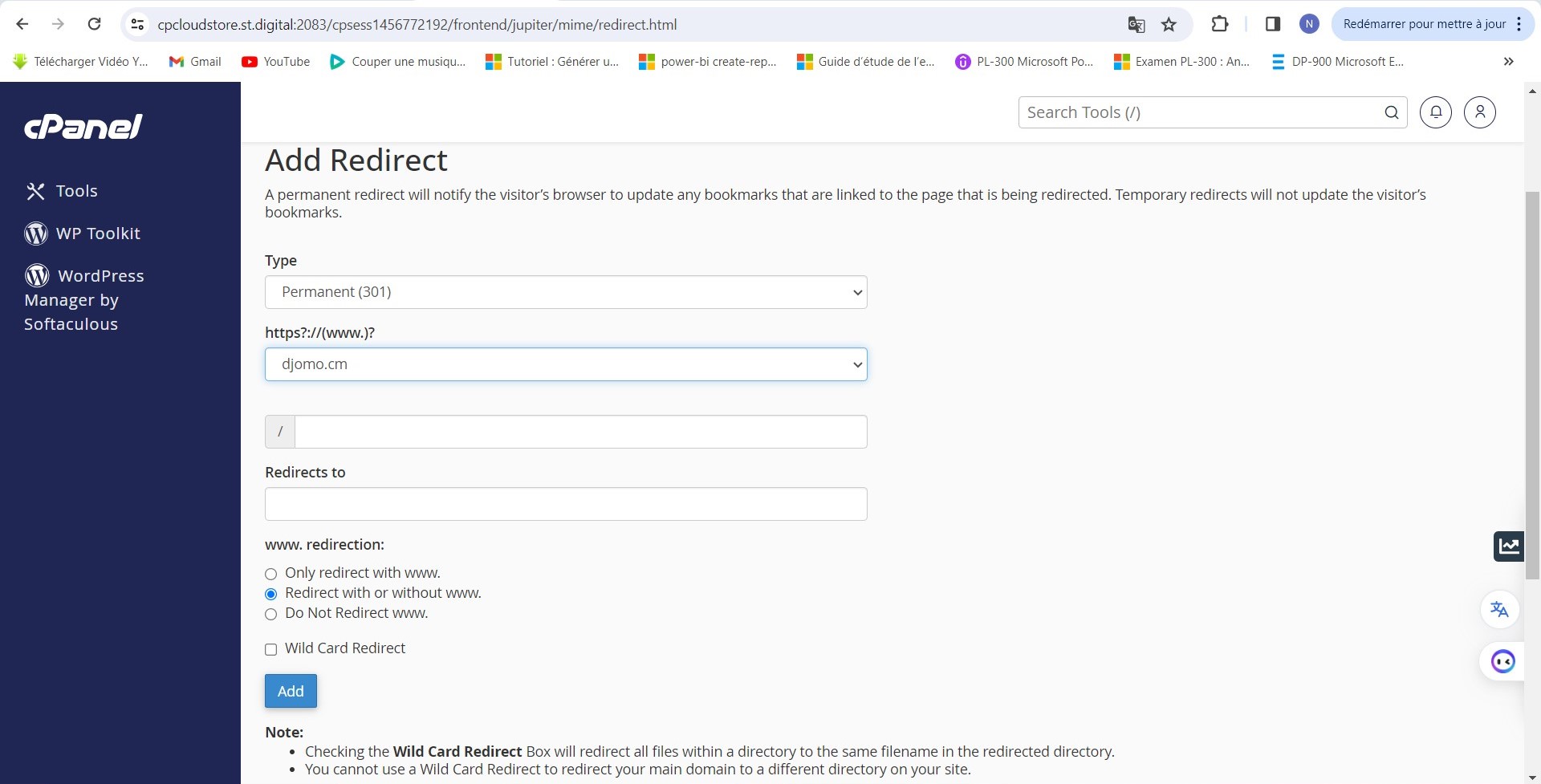
- Spécifiez le sous domaine: il s’agit de la partie de l’adresse web qui se trouve devant le domaine et séparée par un point (par exemple : www, dev, etc..).
Pour créer une redirection sur le domaine Apex (nu) (exemple : de « http: //example.com » -vers→ « http: //www.example.com ») laissez cette case vide. Il n’est pas nécessaire de préciser le nom de domaine, il est pris en compte automatiquement par le système.
- Spécifiez l’adresse de redirection: choisissez le type de connexion (http, https, ftp) dans le menu déroulant, puis précisez l’adresse URL du site sur lequel le visiteur doit arriver. Attention à ne pas répéter le type de connexion.
- Enregistrez la redirection : Une fois que vous avez configuré tous les paramètres, enregistrez la redirection pour l'activer. Il peut y avoir un bouton "Add", "Appliquer" ou "Créer" pour cela.
Une redirection peut prendre de quelques minutes (délai de mise à jour du serveur de redirection) à plus de 3 heures (délai de propagation des DNS) pour être active. Armez-vous donc de patience, et n’hésitez pas à vider le cache de votre navigateur avant chaque test pour être certain de visualiser la version en ligne.
- Testez la redirection : Après avoir créé la redirection, assurez-vous de la tester en accédant à l'URL source pour vérifier si elle redirige correctement vers l'URL de destination spécifiée.